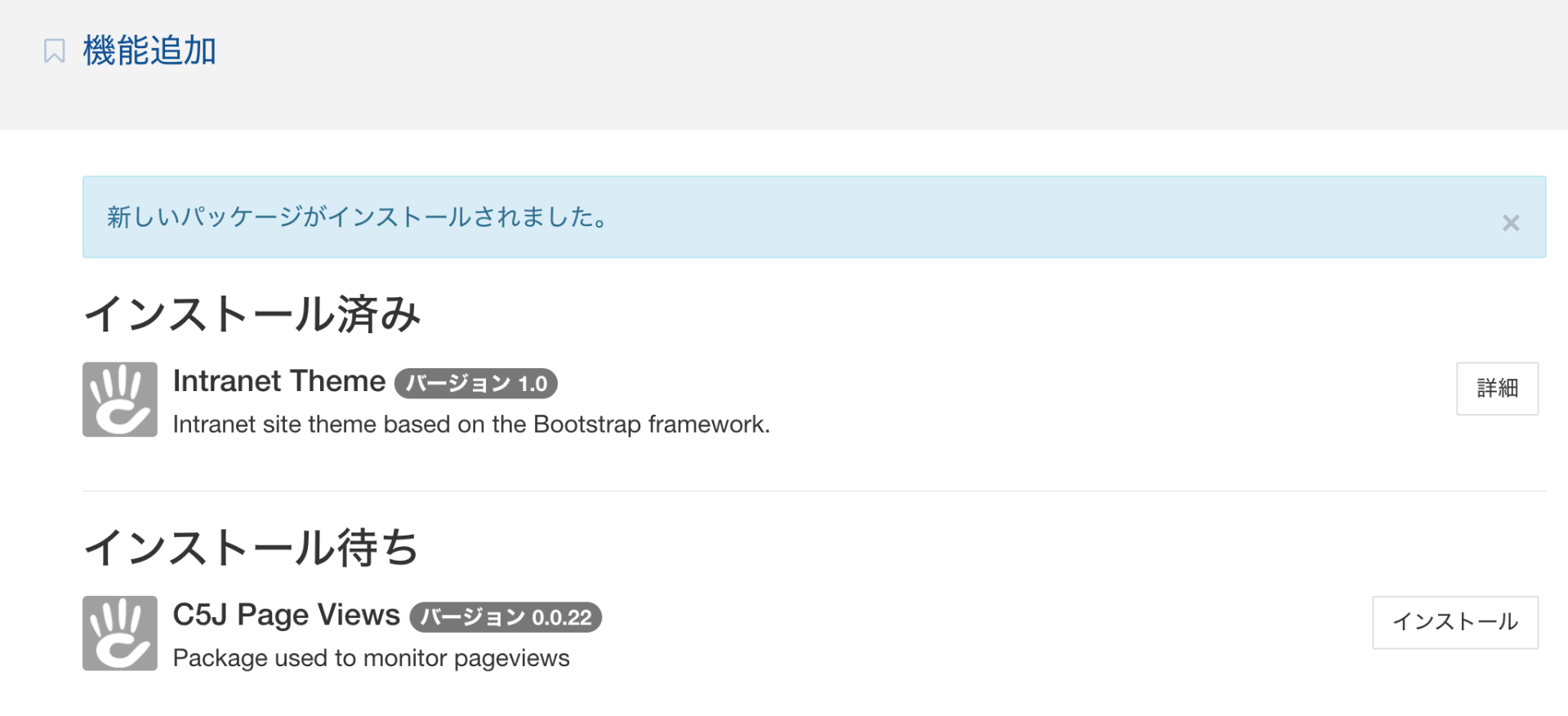※ 現在、順次 ver.9 用の画面と解説に切り替えています。一部内容が ver.8 のままになっておりますが、対応まで今しばらくお待ちくださいませ。
アドオンとテーマを Concrete CMS にアップロードする
※ 2025/07 現在、マーケットプレイス側の問題によりアドオンの購入・ダウンロードができない状況のようです。
マーケットプレイスに接続出来る場合は、こちらの方法でインストールします。
※ あらかじめ、マーケットプレイスにサイトを接続している必要があります。
- Concrete CMS にアドオンをインストールできる権限のユーザーでログイン
- 管理画面 > Concreteを拡張 > 他のアドオンを入手 ページに訪問
- テーマの場合は 他のテーマを入手 ページに訪問
- マーケットプレイスが表示されます。使用したいアドオンを検索します。
- 検索結果の一覧から、インストールしたいアドオンの [More] ボタンをクリックします。
- 無償アドオンの場合は [Download] ボタンを、有償アドオンの場合は [Buy Now] ボタンをクリック
- 有償アドオンの場合は購入手続き完了後、ポップアップで「正常にインストールされました」という英語での案内が表示されたら完了
マーケットプレイス上ですでに購入済みの場合は Concrete CMS でアドオン・テーマを管理する に進んでください。
手動でアップロードする場合
何らかの理由でマーケットプレイスに接続できない場合は、以下の方法でインストールします。
- 予め Concrete CMS の管理画面に管理者アカウントでログインしておく
- この段階でサイトの一部 or 全部がアクセス不能になる可能性があるため
- アドオン、テーマのzipファイルをマーケットプレイスなどからダウンロードして入手しておく
- zip ファイルを解凍し、
/packages以下に配置(下図参照)
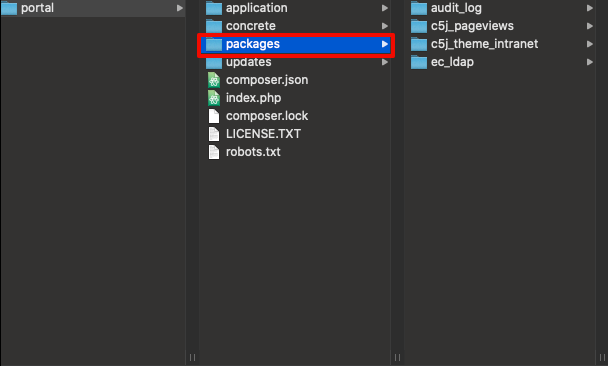
※ zip ファイル解凍後はフォルダ名を変更しないでください。
Concrete CMS でアドオン・テーマを管理する
アドオンやテーマを Concrete CMS にインストールする場合は、管理画面 > Concreteを拡張 > 機能追加 ページを表示します。
なお、インストールの場合はタスク権限にあるパッケージのインストール権限が、アンインストールの場合はパッケージのアンインストール権限が必要です。あらかじめ、権限が付与されているかご確認ください。
すでにアドオンやテーマをインストールしている場合は「インストール済み」のところに表示されます。まだインストールしていないアドオンやテーマは「インストール待ち」の部分に表示されます。
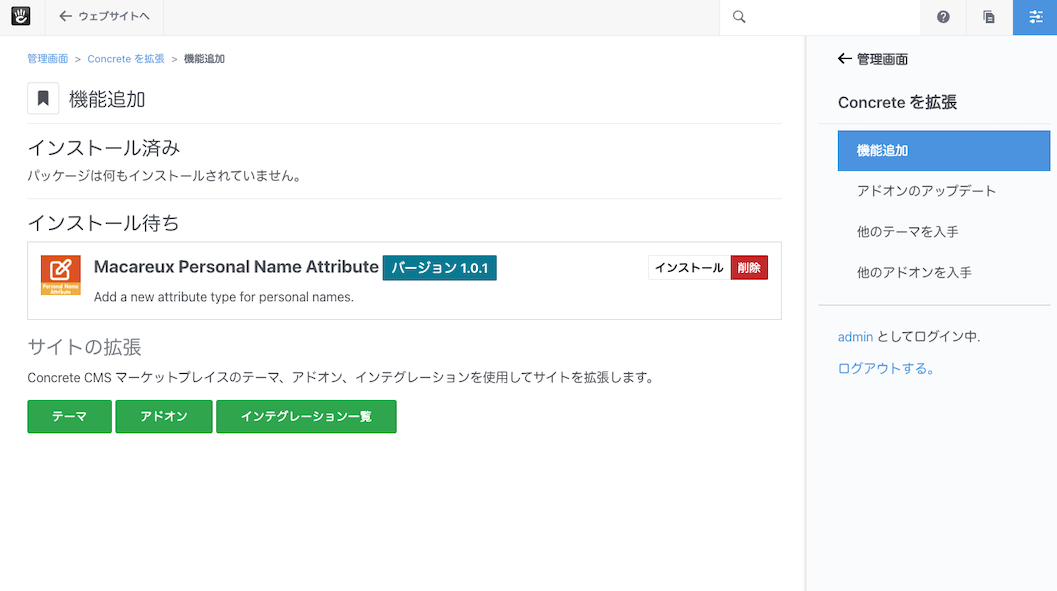
アドオンのインストール方法
インストールしたいアドオン欄にある [インストール] ボタンをクリックします。
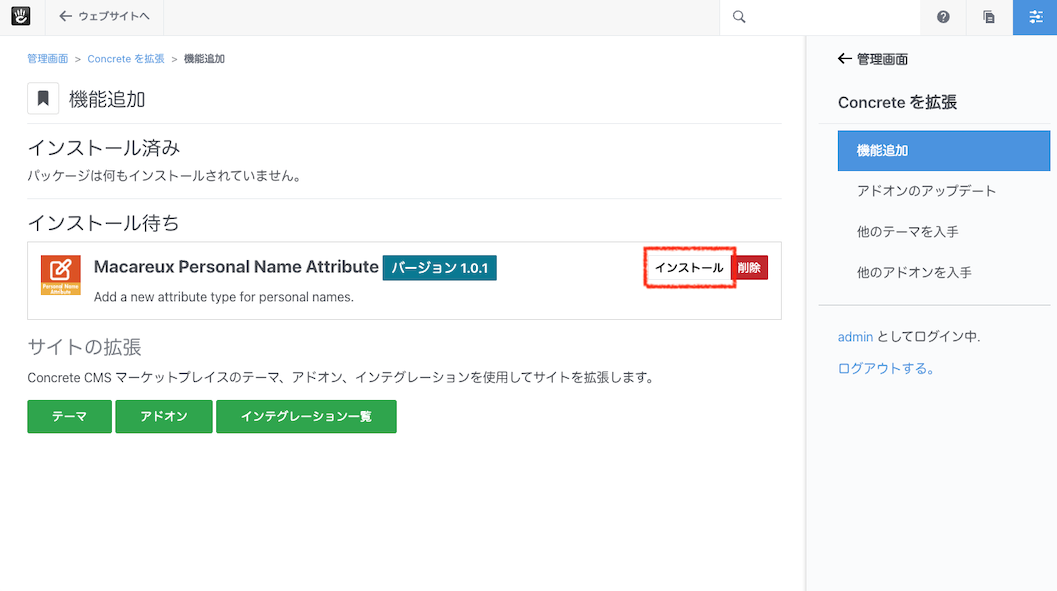
「パッケージ "アドオン名" バージョン x.x.x がインストールされました」というアナウンスが出ます。
「インストール済み」欄にアドオンが表示されていればインストール完了です。
アドオンのアンインストール方法
アンインストールしたいアドオン欄にある [詳細] ボタンをクリックします。
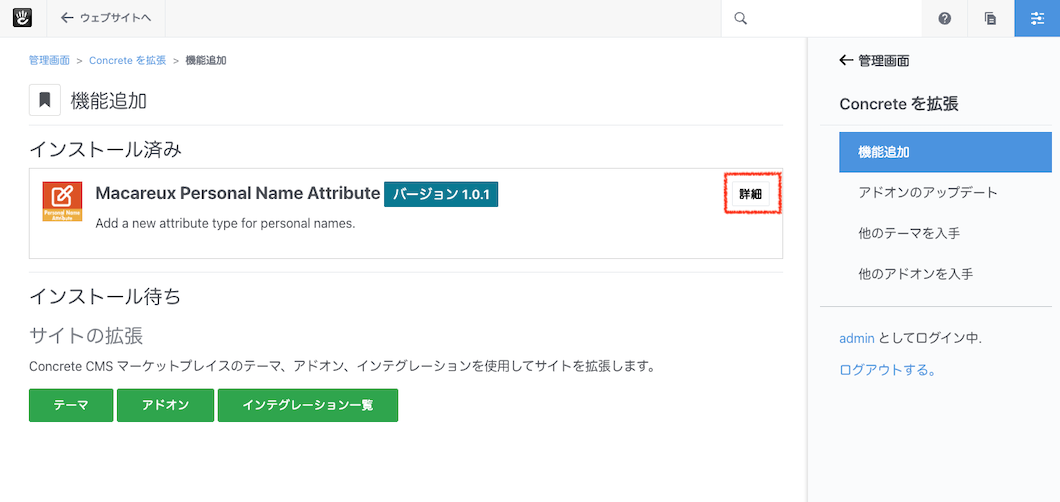
アドオンの詳細ページが表示されます。
ページ右下にある [パッケージをアンインストール] ボタンをクリックします。
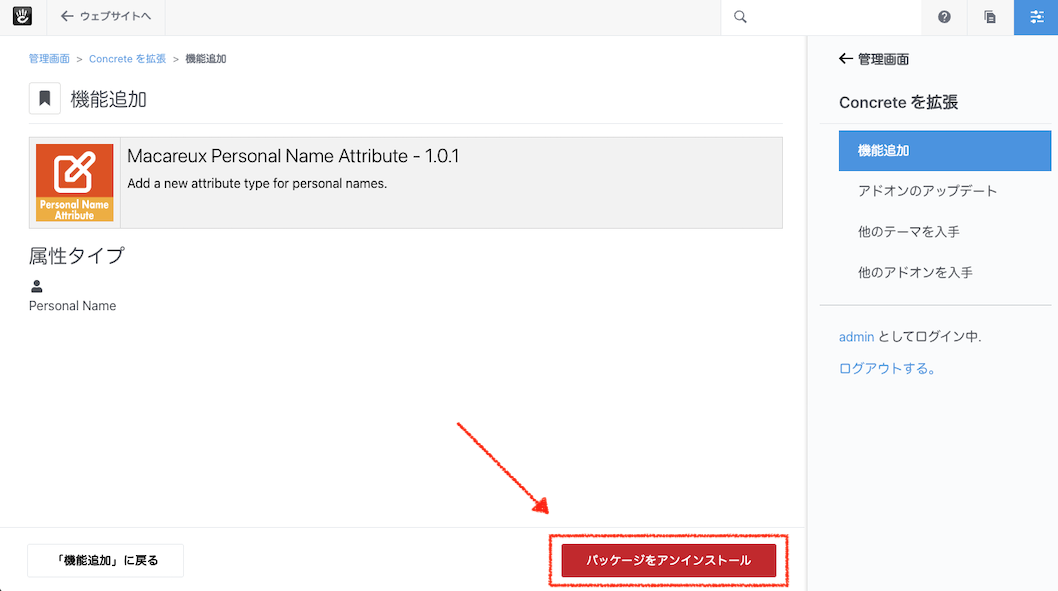
確認ページが表示されます。
アドオンが今後不要であれば「サーバのゴミ箱ディレクトリにパッケージを移動しますか?」にチェックを入れます。再インストールすることがあるのであればチェックしないままにしておきます。
ページ右下の [アンインストール] ボタンをクリックします。
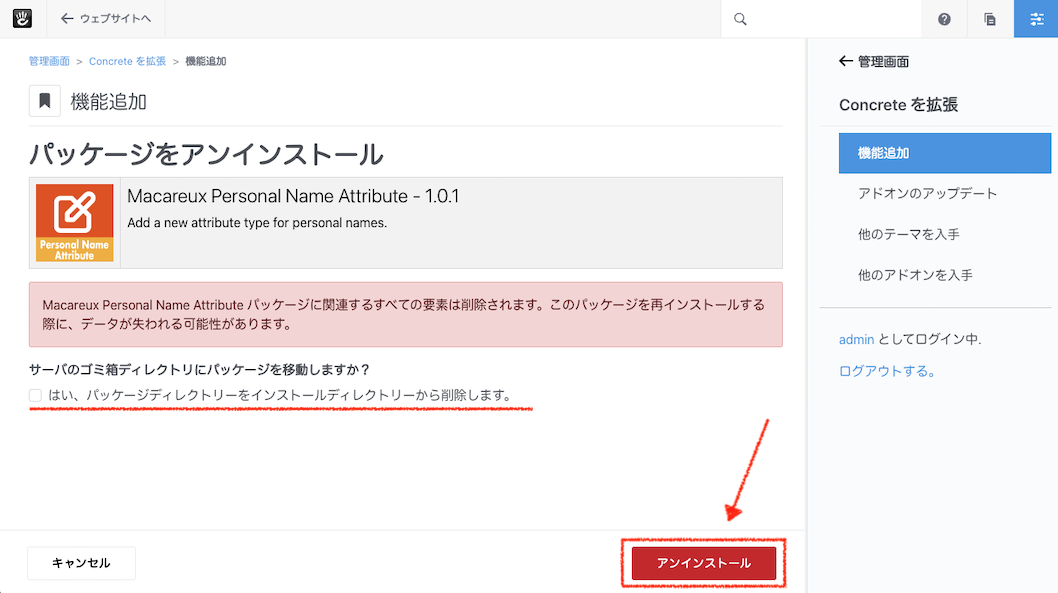
「パッケージがアンインストールされました」というアナウンスが出ます。
「インストール待ち」欄にアドオンが表示されていればアンインストール完了です。
※ 「サーバのゴミ箱ディレクトリにパッケージを移動しますか?」にチェックを入れた場合は、アンインストールしたアドオンは表示されません。
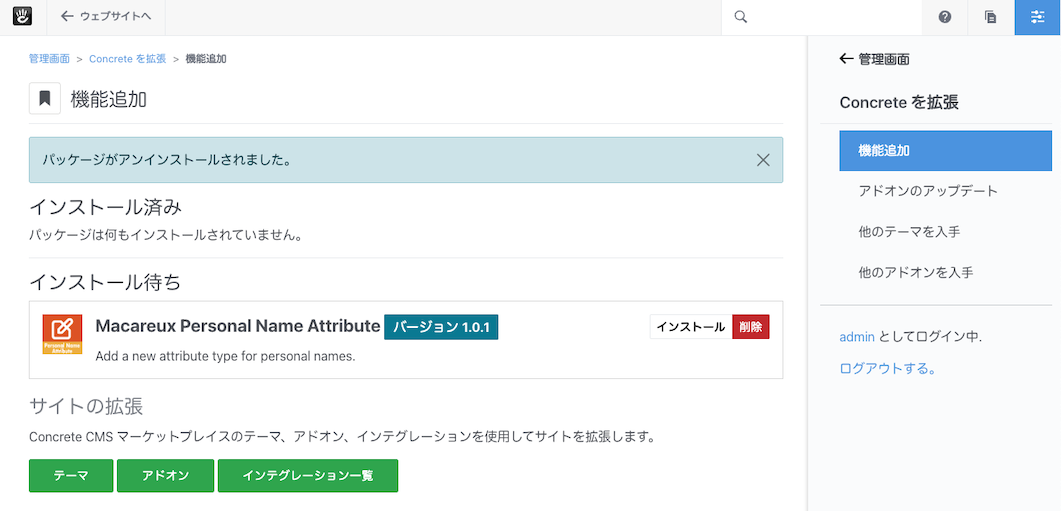
テーマのインストール方法
インストールしたいテーマ欄にある [インストール] をクリックします。
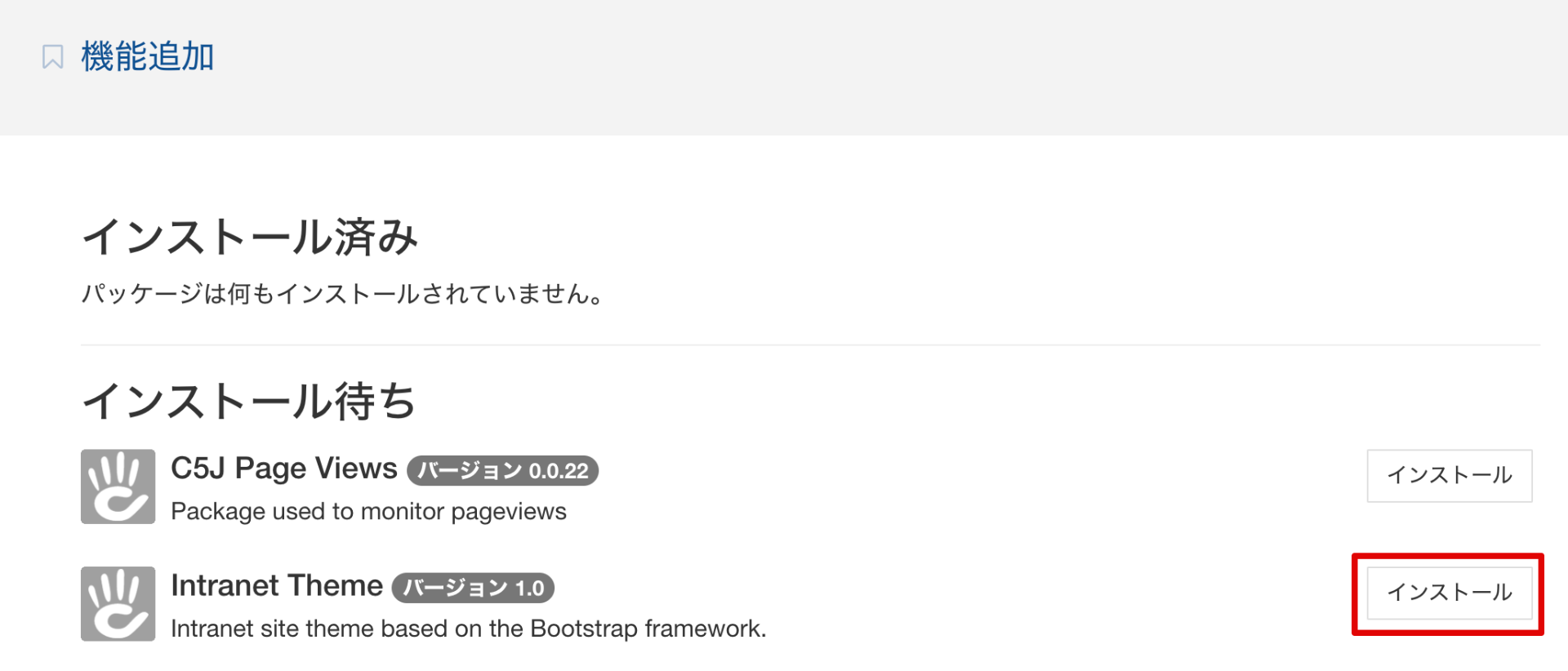
確認ページが表示されます。
既存コンテンツやページがあり、削除されたくない場合は「いいえ」を選択します。
新規サイトなどで、特にコンテンツがない場合は「はい」を選択します。
ページ右下にある [インストール テーマ名] をクリックします。

「新しいパッケージがインストールされました」というアナウンスが出ます。
「インストール済み」欄にテーマが表示されていればインストール完了です。